![]() 文字の入力場所を示す「カーソル」を見やすくできますか?
文字の入力場所を示す「カーソル」を見やすくできますか?
![]() 「設定」で「テキスト カーソル インジケーター」を有効にします。
「設定」で「テキスト カーソル インジケーター」を有効にします。
サイトの入力ボックスなどに文字を入力するとき、入力する場所を示す「点滅する縦棒」のことを「テキスト カーソル」と呼びます。
![]()
この「テキスト カーソル」は初期設定では細い縦棒なので、いま現在、どこにあるのか目立たず、パッと見では見つからないこともあります。
そこで 2020年6月に配信開始された「Windows 10 May 2020 Update」で新たに「テキスト カーソル インジケーター」を有効にして、サイズや色を変更できるようになり、見つけやすくできるようになりました。
「テキスト カーソル インジケーター」の設定手順は以下のとおり。
- 「Windowsメニュー」で「設定」を選択
- 「Windowsの設定」画面が開いたら「簡単操作」を選択
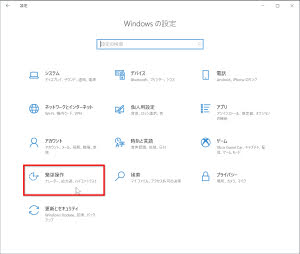
- 左メニューから「テキスト カーソル」を選択
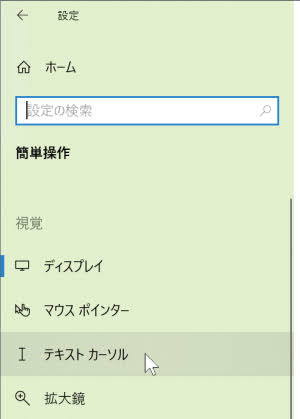
- 「テキスト カーソル」の設定画面が開いたら
「テキスト カーソル インジケーターを有効にする」
項目を「オン」にする。
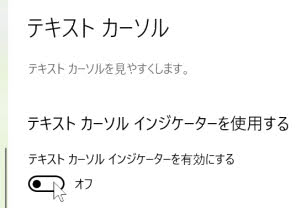
- そしてインジケーターの「サイズ」や「色」を好みに設定
![]()
実際の「サイズ」や「色」は「サンプル テキスト」に表示されます。
![]()
あとは自分の好みで「テキスト カーソル インジケーター」を設定します。
◆◇◆
現在、私のパソコン環境では現在(2020/7/2)、文字が入力された状態のときだけ「テキスト カーソル インジケーター」が表示されるようです。
![]()
何も入力がないときは表示されていません。
一方、Windows のエクスプローラーや「Microsoft Edge」「メモ帳」では、何も入力されていなくても表示されます。
![]()
このあたりの修正はきちんとしていただきたいものです。
理解を深めるための「パソコン用語解説」
記事の情報は公開時あるいは更新時のもので、最新情報はリンク先など情報元の公式ページでご確認ください。

